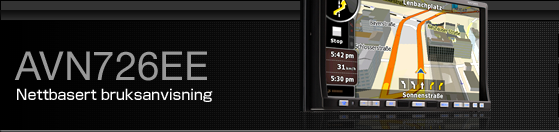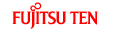Søkemeny
Velg rutens mål. Berør de følgende bryterne: [Menu], [Find]
Berøringsbryter | Beskrivelse | Referanse |
|---|---|---|
[Find Address] | Hvis du kjenner i alle fall en del av adressen, er dette den hurtigste måten å finne plasseringen på. | |
[Find POI] | Du kan velge målet ditt fra de tusenvis av POIene som er inkludert med navigasjon eller fra de du tidligere har opprettet. | |
[History] | Målene som du allerede har oppgitt i navigasjonen er tilgjengelige i historikklisten. | |
[Find Coordinate] | Du kan velge målet ditt ved å oppgi koordinatene. | |
[Favourites] | Du kan velge en plassering som allerede er lagret som favoritt som ditt mål. | |
[Plan on Map] | Åpner en spesiell 2D-kartskjermen som er optimalisert for ruteplanlegging. Zoom inn, Zoom ut og ruteendringsbrytere for markørmenyen vises. |
Vis rute (i overensstemmelse med skjermen)
Kartet kan flyttes og skaleres for å vise hele linjen for ruten. Du trenger ikke å manipulere kartet manuelt. Planen på kartfunksjonen gjør det for deg.
I avansert modus er følgende alternativer tilgjengelige på plan på kartet.
Fra finn-menyen: Touch [Menu], [Find], [Plan on Map].
Fra ruteinformasjonsskjermen: Berør [Menu], [Route], [Route Info], [Plan on Map].
Fra ruteinformasjonsskjermen ved bruk av en snarvei: Berør
 , [Plan on Map].
, [Plan on Map].
Trafikk
Denne enheten kan gi deg enda bedre ruter, hvis trafikkmeldingsinformasjon er tilgjengelig.
Hvis offentlig trafikkdata sendes der du befinner deg, tar denne enheten automatisk i vurdering de mottatte trafikkdataene. Du trenger ikke å stille inn noe i programmet, den avkodede informasjonen vil umiddelbart brukes i ruteplanlegging. Det øyeblikket enheten mottar trafikkinformasjon som kan påvirke din rute, vil programmet advare deg om at det rekalkulerer ruten, og enheten vil fortsette med en ny rute som er optimalt basert på de mest oppdaterte trafikkforholdene.
Berør de følgende bryterne: [Menu], [Settings], [Traffic INFO]